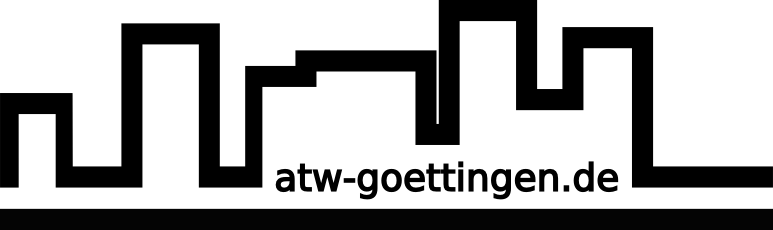Benutzer-Werkzeuge
sv:internet:wlan:win10
Unterschiede
Hier werden die Unterschiede zwischen zwei Versionen angezeigt.
| Nächste Überarbeitung Beide Seiten der Revision | |||
|
sv:internet:wlan:win10 [2015/10/16 14:36] theresa angelegt |
sv:internet:wlan:win10 [2018/01/25 20:55] daniel |
||
|---|---|---|---|
| Zeile 26: | Zeile 26: | ||
| Dann ändert die Verbindungseinstellungen beim Reiter "Sicherheit": Die vorgegebene Methode "Microsoft: Geschütztes EAP (PEAP)" passt, muss aber durch Klick auf den Knopf "Einstellungen" angepasst werden. | Dann ändert die Verbindungseinstellungen beim Reiter "Sicherheit": Die vorgegebene Methode "Microsoft: Geschütztes EAP (PEAP)" passt, muss aber durch Klick auf den Knopf "Einstellungen" angepasst werden. | ||
| - | Hier aktiviert ihr mit einem Häkchen das Telekom-Zertifikat in der Liste der vertrauenswürdigen Stammzertifizierungsstellen und setzt ein Häkchen um die Benutzeraufforderung zur Autorisierung neuer Server zu deaktivieren. | + | Hier aktiviert ihr mit einem Häkchen das Telesec-Zertifikat in der Liste der vertrauenswürdigen Stammzertifizierungsstellen und setzt ein Häkchen um die Benutzeraufforderung zur Autorisierung neuer Server zu deaktivieren. |
| Bei der Authentifizierungsmethode per gesichertem Kennwort (EAP-MSCHAPv2) schaltet ihr per Klick auf "Konfigurieren" das automatische Übergeben der Windows-Anmeldedaten aus. | Bei der Authentifizierungsmethode per gesichertem Kennwort (EAP-MSCHAPv2) schaltet ihr per Klick auf "Konfigurieren" das automatische Übergeben der Windows-Anmeldedaten aus. | ||
| Nach dem Druck auf OK wählt ihr unter "Erweiterte Einstellungen" als Authentifizierungsmodus "Benutzerauthentifizierung". | Nach dem Druck auf OK wählt ihr unter "Erweiterte Einstellungen" als Authentifizierungsmodus "Benutzerauthentifizierung". | ||
| + | |||
| + | |||
| + | **Achtung: Aufgrund einer Erneuerung des verwendeten Zertifikats müsst ihr nun 'T-Telesec GlobalRoot Class 2' anstelle von 'Deutsche Telekom Root CA 2' auswählen (siehe Bild).** | ||
| {{:sv:internet:wlan:win10:windows10-5.png?350|}}{{:sv:internet:wlan:win10:windows10-6.png?350|}} | {{:sv:internet:wlan:win10:windows10-5.png?350|}}{{:sv:internet:wlan:win10:windows10-6.png?350|}} | ||
| Zeile 45: | Zeile 48: | ||
| Jetzt seid ihr im ATW-WLAN! | Jetzt seid ihr im ATW-WLAN! | ||
| - | |||
| - | Nochmal über die gelbe Seite anmelden und fertig! | ||
sv/internet/wlan/win10.txt · Zuletzt geändert: 2023/01/25 20:16 von jonas